Comment télécharger et enregistrer la musique sur Youtube ?
- Accueil
- Astuces
- Enregistrement audio
- Comment télécharger et enregistrer la musique sur Youtube ?
Résumé
Au lieu de couper la musique Youtube après le téléchargement, il est plus pratique d’enregistrer la musique Youtube avec un enregistreur audio. Découvrez les étapes détaillées dans cet article.
Si vous aimez bien la musique et consultez souvent le site Youtube, vous vous doutez probablement s’il est possible de télécharger la musique depuis Youtube ? Heureusement, la réponse est OUI. Deux méthodes simples pour enregistrer la musique Youtube sur votre ordinateur et sur votre téléphone mobile.

Méthode 1 : Télécharger la vidéo avec l’outil de téléchargeur
Au cas où vous voulez faire la lecture de la vidéo Youtube sur votre propre ordinateur sans la connexion à réseau, la méthode la plus simple est de télécharger la vidéo Youtube. Comme le site Youtube ne supporte pas le téléchargement de la vidéo, il est nécessaire d’utiliser un tiers logiciel pour effectuer le téléchargement de la vidéo.
Mais il faut remarquer que les utilisateurs doivent utiliser l’ordinateur pour faire la lecture de la vidéo Youtube téléchargée. Pour extraire la musique depuis la vidéo, vous devez utiliser le logiciel de montage vidéo. Cela prendra beaucoup de temps et de travail. À condition que vous souhaitiez uniquement télécharger la musique depuis la vidéo Youtube, il est fortement recommandé d’utiliser la deuxième méthode.
Méthode 2 : Enregistrer la musique Youtube avec Renee Audio Recorder Pro
Si vous voulez lire la musique Youtube sur n’importe quel ordinateur et mobile, il vaut mieux enregistrer le fichier audio sous le format MP3 ou FLAC. Est-ce qu’il est possible de convertir la vidéo Youtube en fichier audio sans le téléchargement préalable ? En fait, c’est très simple. Il suffit d’utiliser le logiciel d’enregistreur audio professionnel, Renee Audio Recorder Pro, pour achever à la fois l’enregistrement de la vidéo Youtube et la conversion. Il est possible d’enregistrer uniquement les parties cibles. C’est ainsi que vous n’avez pas besoin de couper la musique après l’enregistrement.
Avant de vous présenter les étapes pour l’enregistrement audio, vous devez téléchargez et installer Renee Audio Recorder Pro sur votre ordinateur.
Système d’exploitation pris en charge : Windows 10, 8.1, 8, 7, Vista et XP.

Enregistrer l'audio du PC et du microphone Il peut enregistrer à la fois le son du PC et du microphone.
Supporter de divers formats audio Vous pouvez enregistrer le fichier audio sous le format MP3, WMA, VOC, AMR, WAV et M4V.
Enregistrement automatique Vous pouvez créer un plan d’enregistrement automatique en définissant le temps de début et de fin pour l’enregistrement audio.
Arrêter l'enregistrement automatiquement Au cas où aucun son n’est détecté, l’enregistrement s’arrête automatiquement.
Essai gratuit La version d'essai est gratuitement disponible.
Enregistrer l'audio du PC et du microphone Il peut enregistrer à la fois le son du PC et du microphone.
Supporter de divers formats audio Vous pouvez enregistrer le fichier audio sous le format MP3, WMA, VOC, AMR, WAV et M4V.
Enregistrement automatique Vous pouvez créer un plan d’enregistrement automatique en définissant le temps de début et de fin pour l’enregistrement audio.
Étape 1 : Lancez le programme Renee Audio Recorder Pro et sélectionnez la source du son.
Vous pouvez sélectionner le son du PC, le son du microphone ou le son à la fois du PC et du microphone.
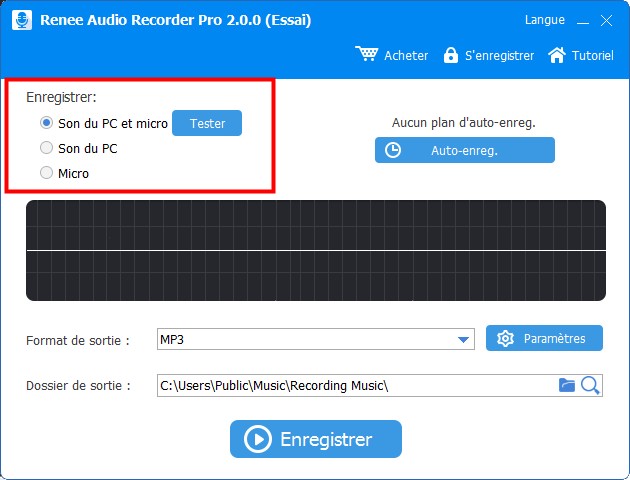
Étape 2 : Sélectionnez le format de sortie et l’emplacement pour enregistrer le fichier audio.
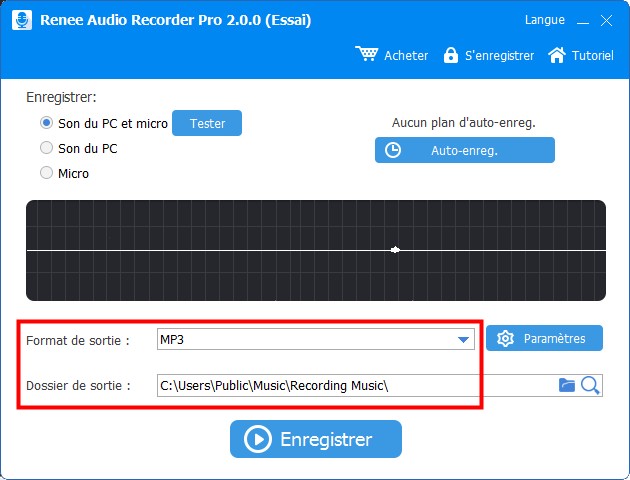
Vous pouvez cliquer sur le bouton Paramètres pour définir le débit binaire, l’échantillonnage, les canaux, le raccourci clavier et le volume.
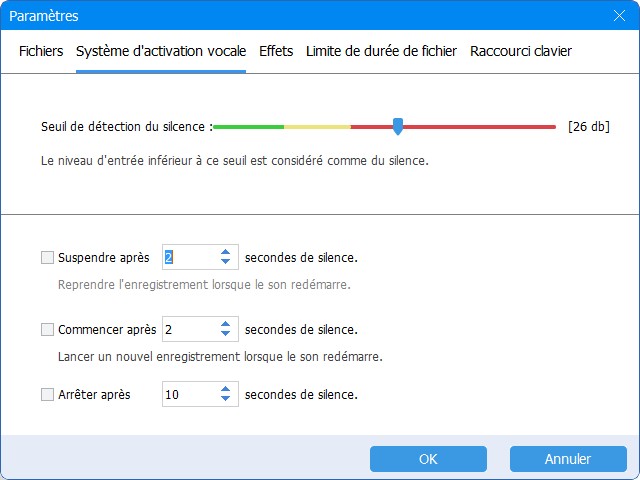
Étape 3 : Cliquez sur le bouton Enregistrer pour lancer l’enregistrement.
Pause : Suspendre l’enregistrement audio
Continuer : Reprendre l’enregistrement audio
Arrêter : Arrêter l’enregistrement audio et enregistrer le fichier audio sur votre ordinateur
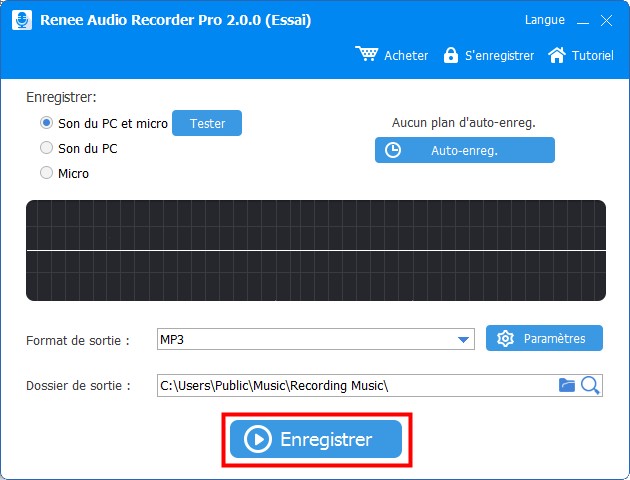
Vous pouvez cliquer sur l’icône de la loupe pour vérifier le fichier audio de sortie.
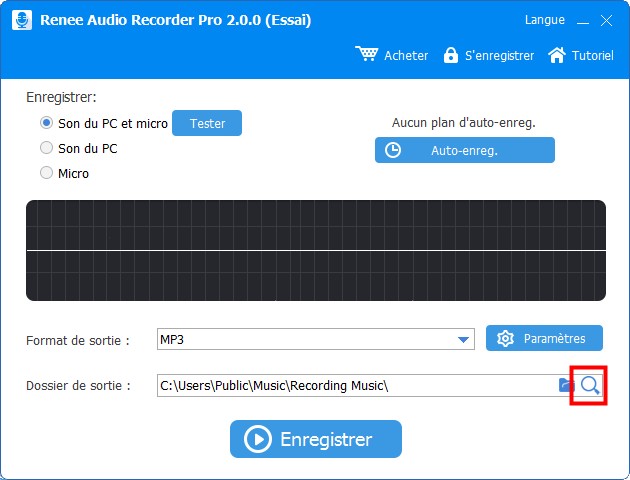
Si c’est la première fois que vous lancez l’enregistrement audio, vous devez passer les étapes pour la définition des paramètres. Pour le prochain enregistrement audio, vous pouvez simplement cliquer sur le bouton Enregistrer.

Coupage audio Rogner et couper le fichier audio sous le format MP3, ACC, FLAC, APE et d’autres formats. Par ailleurs, il est possible de créer le fondu en entrée et en sortie, de changer la voix masculine et féminine, de faire le mixage audio et de modifier le volume.
Assemblage audio Fusionner en un seul des fichiers audio sous le format MP3, ACC, FLAC, APE et d’autres formats. En plus, il peut personnaliser le format et la qualité pour le fichier de sortie.
Enregistrement audio Enregistrer le son en streaming sous de divers formats audio. Cet outil propose également la fonction d’enregistrement automatique. Et aussi, Renee Audio Tools est capable d’interrompre l’enregistrement audio quand aucun son n’est détecté, ce qui peut économiser l’espace du disque dur.
Conversion de formats Convertir des fichiers de musique entre les formats MP3, M4A, ACC, OGG, AAC et FLAC. Il est aussi possible de convertir des vidéos en format MP3.
Transfert de musique à iTunes Mettre des fichiers de musique sur iTunes (Il faut avant tout installer et se connecter à iTunes.).
Conversion de formats Convertir des fichiers de musique entre les formats MP3, M4A, ACC, OGG, AAC et FLAC.
Transfert de musique à iTunes Mettre des fichiers de musique sur iTunes (Il faut avant tout installer et se connecter à iTunes.).
Enregistrement audio Enregistrer le son en streaming sous de divers formats audio.
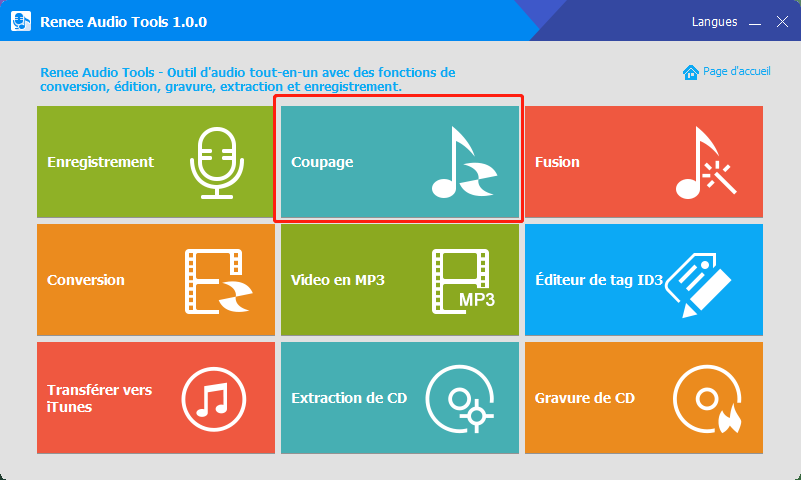
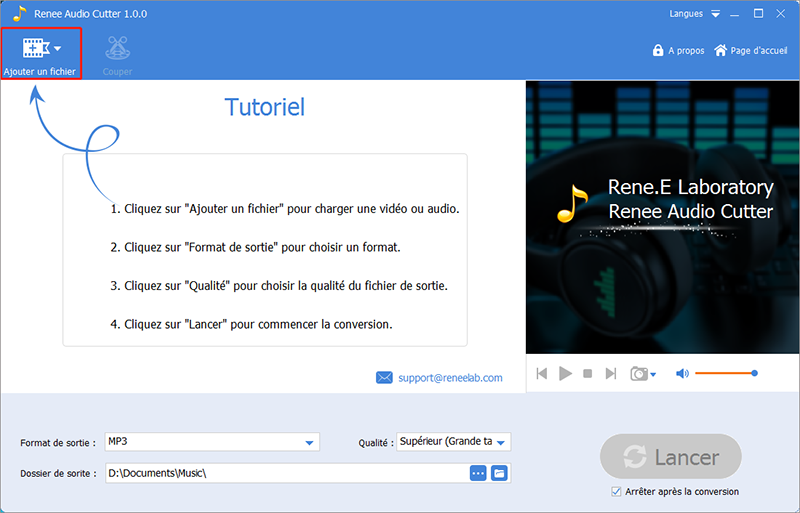
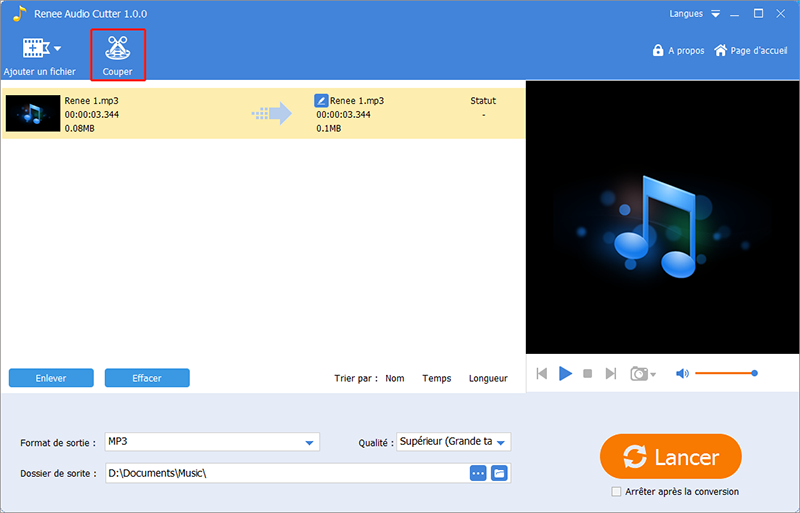
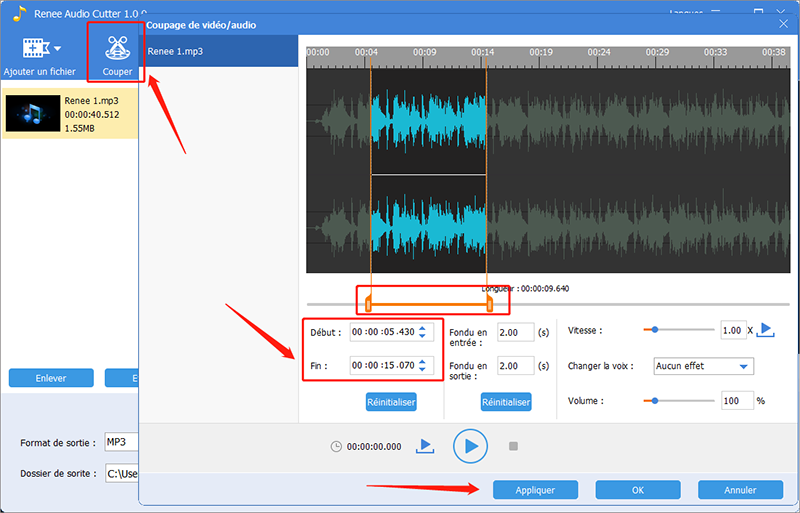
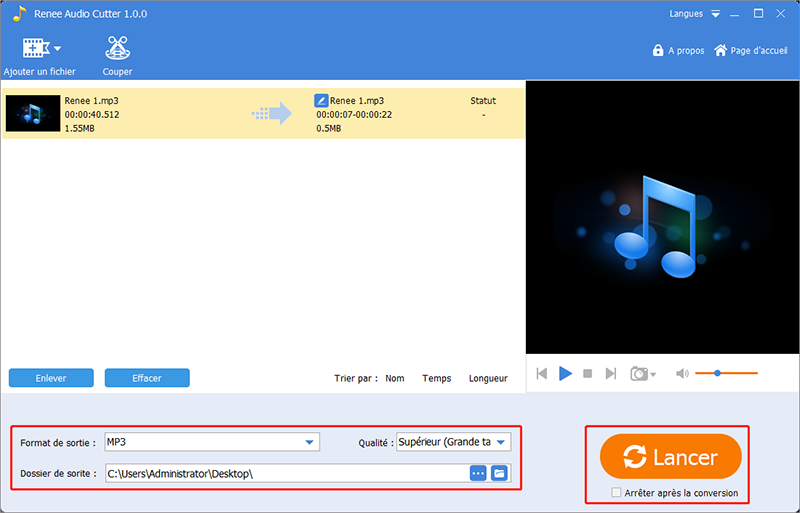
Avoir des problèmes sur l’enregistrement audio ?




